ახალი გრაფიკული დრაივერები ჩვეულებრივ ნიშნავს უკეთეს შესრულებას და გაუმჯობესებულ სტაბილურობას, მაგრამ არა ყოველთვის. თუ ბოლო განახლების შემდეგ პრობლემა შეგექმნათ, მოგინდებათ დრაივერების უკან დაბრუნება, რათა დარწმუნდეთ, რომ თქვენი კომპიუტერი ისევ მუშა მდგომარეობაშია.
შინაარსი
- როგორ დავაბრუნოთ Nvidia დრაივერები Device Manager-ით
- როგორ დააბრუნოთ თქვენი Nvidia დრაივერები DDU-ით
რეკომენდებული ვიდეოები
ზომიერი
15 წუთი
Windows კომპიუტერი Nvidia-ით გრაფიკული დაფა
თქვენ არც კი გჭირდებათ რაიმე სახის აპლიკაციის ჩამოტვირთვა, თუმცა თუ ნამდვილად გსურთ ამის გასუფთავება ძველი/ახალი დრაივერები და შეცვალეთ ისინი სხვა, არის მესამე მხარის დრაივერების გამწმენდები, რომლებიც შესანიშნავად აკეთებენ სამუშაო.
როგორ დავაბრუნოთ Nvidia დრაივერები Device Manager-ით
Nvidia-ს GeForce Experience-მა შესაძლოა გააადვილოს თქვენი GPU დრაივერების განახლება და მათი ხელახლა ინსტალაცია, მაგრამ მას არ აქვს რაიმე გზა მათი წინა ვერსიაზე დასაბრუნებლად. ამისთვის შეგვიძლია გამოვიყენოთ Windows 10 და 11-ის მოწყობილობის მენეჯერი.
Ნაბიჯი 1: საძიებლად გამოიყენეთ Windows ძიება Მოწყობილობის მენეჯერი და აირჩიეთ შესაბამისი შედეგი.

ნაბიჯი 2: მოძებნეთ ხატი სახელად ჩვენების ადაპტერები კომპონენტების სიაში და აირჩიეთ ისარი მის გვერდით, ან ორჯერ დააწკაპუნეთ მასზე. შემდეგ მან უნდა აჩვენოს თქვენი გრაფიკული ბარათი ან ჩიპი ჩამოსაშლელ სიაში.

დაკავშირებული
- Nvidia-ს დებიუტი აქვს Portal: Prelude RTX და შეგიძლიათ ითამაშოთ უფასოდ
- მე განვიხილეთ ყველა GPU ბოლო 2 წლის განმავლობაში - ეს არის ერთადერთი, რაც უნდა შეიძინოთ
- რატომ არის ეს ორი წლის GPU მაინც ის, რაც უნდა იყიდოთ
ნაბიჯი 3: დააწკაპუნეთ მარჯვენა ღილაკით ან ხანგრძლივად შეეხეთ GPU-ს და აირჩიეთ Თვისებები.

ნაბიჯი 4: აირჩიეთ მძღოლი ჩანართი ახალი ფანჯრის ზედა ნაწილში, რომელიც იხსნება.
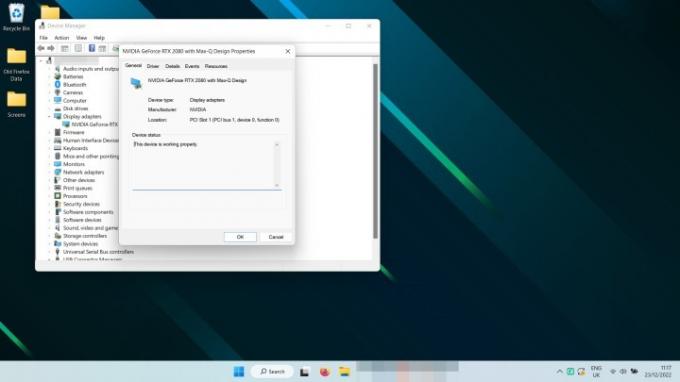
ნაბიჯი 5: აირჩიეთ დააბრუნეთ მძღოლი.

ნაბიჯი 6: აირჩიეთ მიზეზი, რის გამოც უკან იხევთ და აირჩიეთ დიახ. შემდეგ დაელოდეთ უკან დაბრუნებას.
შენიშვნა: პროცესის განმავლობაში თქვენი ეკრანი შეიძლება ერთხელ ან ორჯერ გაშავდეს. უბრალოდ დაელოდეთ ერთ წუთს და დაინახავთ, რომ თქვენი დრაივერის თარიღი და დრაივერის ვერსია შეიცვალა თქვენს მიერ დაინსტალირებული წინა დრაივერის მიხედვით.
როგორ დააბრუნოთ თქვენი Nvidia დრაივერები DDU-ით
Თუ ხარ თქვენი გრაფიკული ბარათების განახლება — განსაკუთრებით თუ გადადიხართ სხვა ბრენდის GPU-ზე — ან თუ უბრალოდ გსურთ ნამდვილად დარწმუნდით, რომ ძველი დრაივერი არაფერია დარჩენილი, თქვენ უნდა გამოიყენოთ აპლიკაცია სახელწოდებით Display Driver Uninstaller (DDU).
Ნაბიჯი 1: ჩამოტვირთვა DDU ოფიციალური საიტიდან და ამოიღეთ არქივის ჩამოტვირთვა ახალ საქაღალდეში.
ნაბიჯი 2:სურვილისამებრ: DDU-ს ოფიციალური ინსტრუქციები გირჩევთ გადატვირთოთ უსაფრთხო რეჟიმში სანამ გააგრძელებთ. ტექნიკურად არ გჭირდებათ, მაგრამ ალბათ უნდა. აი როგორ ჩატვირთოთ უსაფრთხო რეჟიმში Windows 11-ში, და როგორ ჩატვირთოთ უსაფრთხო რეჟიმში Windows 10-ში.
ნაბიჯი 3: გაუშვით DDU აპლიკაცია. თუ Windows შეეცდება გითხრათ, რომ ის უსაფრთხოა, განაგრძეთ მისი გაშვება მაინც. თუ გაწუხებთ, წინასწარ ჩაატარეთ ანტივირუსული სკანირება .exe ფაილზე.
ნაბიჯი 4: დახურეთ პარამეტრების მენიუ, როდესაც ის გამოჩნდება. ნაგულისხმევი პარამეტრები კარგია.
ნაბიჯი 5: აირჩიეთ ჩამოსაშლელი მენიუ მარჯვნივ, რომელიც წაიკითხავს "-აირჩიეთ მოწყობილობის ტიპი-" და აირჩიეთ Nvidia.

ნაბიჯი 6: ზედა-მარცხნივ მდებარე ვარიანტებიდან აირჩიეთ გაასუფთავეთ და გადატვირთეთ.
ნაბიჯი 7: ნება მიეცით DDU-ს იმუშაოს დეინსტალაციის დასასრულებლად (შეგიძლიათ თვალი ადევნოთ მის ჟურნალს) და როცა მოგეცემათ საშუალება, მიეცით საშუალება ან წაახალისეთ სისტემა გადაიტვირთოს ნებისმიერი შესაბამისი ეკრანზე შერჩევის გზით.
ნაბიჯი 8: როდესაც Windows ხელახლა დაიწყება სარეზერვო ასლის შექმნა, გახსენით თქვენი საყვარელი ვებ ბრაუზერი და ჩამოტვირთეთ Nvidia-ს დრაივერები, რომელთა დაბრუნებაც გსურთ ოფიციალური ვებსაიტიდან. შემდეგ დააინსტალირეთ ისინი, როგორც სხვა დრაივერი.
ახლა, როცა თქვენი დრაივერები განახლებულია ისე, როგორც გსურთ, რატომ არ გაეცანით ჩვენს სახელმძღვანელოს Nvidia პანელის საუკეთესო პარამეტრები რომ მაქსიმალურად გაზარდოთ თქვენი GPU შესრულება.
რედაქტორების რეკომენდაციები
- Nvidia-ს არ სურს იცოდეთ მისი ახალი საკამათო GPU-ს შესახებ
- სათამაშო კომპიუტერის აშენება? ეს MSI GeForce RTX 3060 Ti GPU არის 35% ფასდაკლება
- Nvidia-მ ახლახან გაასწორა RTX 4090-ის დნობის დენის კონექტორები?
- Nvidia-ს პარტნიორებსაც კი არ სჯერათ ახალი RTX 4060 Ti
- როგორ გავაუმჯობესოთ კომპიუტერის გაგრილება — გახადეთ თქვენი კომპიუტერი უფრო მაგარი და მშვიდი
განაახლეთ თქვენი ცხოვრების წესიDigital Trends ეხმარება მკითხველს თვალყური ადევნონ ტექნოლოგიების სწრაფ სამყაროს ყველა უახლესი სიახლეებით, სახალისო პროდუქტების მიმოხილვებით, გამჭრიახი რედაქციებითა და უნიკალური თვალით.




